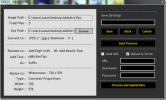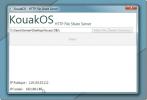Iestatiet pielāgotas ekrāna zonas logu fiksēšanai, izmantojot Expi Desktop Manager
Snap funkcija operētājsistēmā Windows 8 (operētājsistēmā Windows 7 saukta par Aero Snap) ir ērta, lai pārvietotu logus vienādās blakus rūtīs. Šī funkcija palielina produktivitāti, veicot ikdienas datora uzdevumus, un jo īpaši ietaupa daudz laika ja jūsu darbs ir saistīts ar darbu ar vairākiem logiem lielos augstas izšķirtspējas displejos vai vairākos. Tomēr vienīgais brīdinājums, kas attiecas uz AeroSnap, ir tāds, ka tas nedod daudz elastības un kontroles pār logiem. 2012. gada novembrī mēs apskatījām izcilu rīku ar nosaukumu Logu pārvaldnieks kas ļauj lietotājiem ātri novietot logus, izmantojot karstos taustiņus, kā arī norādīt savus reģionus pielāgotajiem logu izmēriem un pozīcijām. Expi Desktop Manager ir vēl viena šāda darbvirsmas lietotne, kas veic brīnišķīgu darbu, novietojot logus iepriekš noteiktu zonu komplektā. Lietojumprogramma pilnībā atbalsta vairāku monitoru iestatījumus un ļauj norādīt atšķirīgu zonas veidni katram displejam.
Lietojumprogrammai ir viegli saprotams lietotāja interfeiss, un pēc palaišanas tas automātiski nosaka datoram pievienoto displeju skaitu. Lai no jauna izveidotu jaunas zonas, varat noklikšķināt uz izvēlnes Rediģēt augšpusē, pēc tam uz "Izveidot vairākas zonas".

Pirmkārt, nolaižamajā izvēlnē ir jāizvēlas displejs, kuram vēlaties izveidot zonas. Pēc tam jānorāda, vai sadalīt zonas vienādās horizontālās vai vertikālās daļās, vai to kombinācijā. Zonu veidņu funkcija ir tas, kas nodrošina Expi Desktop Manager priekšrocības salīdzinājumā ar WindowManager (kuram nebija šīs opcijas) un ļauj izvēlēties 3, 4 un 5 zonu veidnes.

Kad esat izvēlējies vēlamo veidni, ir pienācis laiks piešķirt zonām atbilstošos karstos taustiņus. Varat piešķirt īsceļus nelielā logā, kas tiek parādīts, veicot dubultklikšķi uz zonas. Šis rīks ļauj izvēlēties vienu no četriem dažādiem modifikācijas taustiņiem (Ctrl, Shift, Win un Alt), kā arī sekundāro taustiņu pēc jūsu izvēles. Piemēram, Alt + Win + X vai Shift + Ctrl + F un tā tālāk. Nelielais logs ļauj arī mainīt zonas nosaukumu. Turklāt varat norādīt pielāgotas x ass un y ass koordinātas zonas augšējam kreisajam stūrim, kā arī tās platuma un augstuma vērtības. Kad esat pabeidzis taustiņu konfigurēšanu atbilstoši savām vēlmēm, noklikšķiniet uz Labi.

Visām nepieciešamajām zonām īsinājumtaustiņus var norādīt līdzīgā veidā. Kad tas ir izdarīts, aizveriet Expi Desktop Manager logu, lai tas darbotos fonā. Lai pārvietotu vai pārvietotu fokusēto logu uz vēlamo zonu, viss, kas jums jādara, ir jānospiež atbilstošā karsto taustiņu kombinācija.
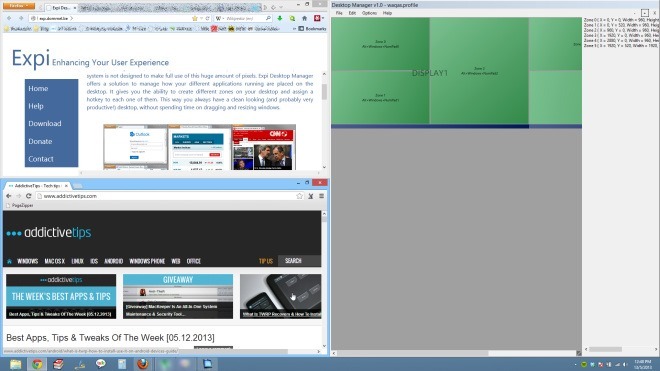
Expi Desktop Manager ir pieejams bez maksas un darbojas kā šarms operētājsistēmās Windows XP, Windows Vista, Windows 7 un Windows 8.
Lejupielādējiet Expi Desktop Manager
Meklēt
Jaunākās Publikācijas
Kā atskaņot video ar FFMPEG operētājsistēmā Windows 10
FFMPEG ir iet uz rīku video un audio failu konvertēšanai. To cita s...
Pārdēvējiet, mainiet izmērus, konvertējiet un augšupielādējiet attēlus, izmantojot Digito
Digito ir atvērtā pirmkoda attēlu apstrādes utilīta, kas piedāvā tā...
KouakOS ir viegli lietojams HTTP failu koplietošanas serveris neviendabīgā LAN
Lielā neviendabīgā tīkla vidē, lai nemanāmi pārsūtītu datus, server...